|
Im Kapitel Textanimationen haben Sie Bewegungspfade schon kennengelernt.
Bewegungspfade können Sie auf folgende Diashow-Objekte anwenden:
Fügen Sie ein Bild ein, welches Sie mit einem Bewegungspfad animieren möchten.
Klicken Sie dann das Bild in der Bilderliste oder Timeline an. Im Layoutdesigner sind nun die Werkzeuge für den Bewegungspfad freigeschaltet.
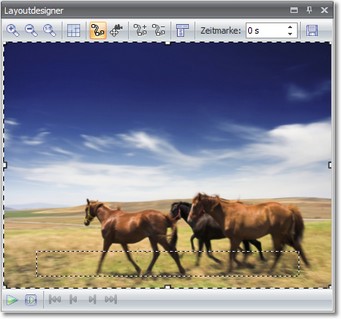

|
Dies ist das Symbol um im Layoutdesigner in den Modus für Bewegungspfade zu schalten.
|

|
Über dieses Symbol schalten Sie in den Modus für Kameraschwenks und Zoom.
|

|
Mit diesem Button können neue Bewegungsmarken hinzugefügt werden. Anhand dieser Punkte wird der Verlauf der Bewegung festgelegt.
|

|
Um gesetzte Bewegungsmarken zu entfernen, müssen diese im Layoutdesigner markiert sein und können dann mit diesem Button entfernt werden.
|

|
Hierüber lässt sich ein weiterführendes Menü für die Bewegungsmarken öffnen.
|
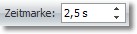
|
Der zeitliche Verlauf eines Pfades wird mit Zeitmarken festgelegt. Sie bestimmen damit, wie schnell der Ablauf geschehen soll. Das erklärt sich unten im Beispiel.
|

|
Erstellte Bewegungspfade lassen sich hiermit speichern und so leicht wiederverwenden. Diese Funktion gibt es nur in der DiaShow Ultimate und Blue Net.
|
|





